Много потребители на компютри задават въпроса какво да правят, ако Google Chromeспря да превежда? В тази статия ще ви отговоря на този въпрос. Има няколко начина за решаване на този проблем.
Настройки
1. Кликнете върху решетката в горния десен ъгъл и изберете „Настройки“ от падащото меню.
2. В прозореца за настройки на Google Chrome щракнете върху „Покажи разширени настройки“.

3. Търсим секцията „Език“ и поставяме отметка пред „Предлагайте превод на страници, ако езикът им се различава от използвания в браузъра“.
 Решаване на проблема "Защо Google Chrome не се превежда"
Решаване на проблема "Защо Google Chrome не се превежда" Изчистване на кеша
1. Отворете менюто на Google Chrome и изберете „История“.
2. Щракнете върху „Изчистване на историята“.
 Отиваме в "История"
Отиваме в "История" 3. В прозореца отметнете елемента „Изображения и други файлове, запазени в кеша“ и щракнете върху „Изчистване на историята“.
 Изчистване на кеша
Изчистване на кеша 1. Обновете браузъра си.
2. Проверете компютъра си за вируси.
3. Преинсталирайте браузъра си.
Ако след всичко по-горе, Google Chrome все още не е преведен, тогава ви съветвам да инсталирате специални разширения за вас.
1. Отидете на „Настройки.
 Отворете главното меню и изберете "Настройки"
Отворете главното меню и изберете "Настройки" 2. Отворете секцията "Разширения", превъртете надолу по страницата и щракнете върху "Още добавки".

3. Уеб магазинът на Chrome се отваря и въведете „Преводач“ в полето за търсене.
4. Сега изберете всяко приложение или разширение за превод. Искам да инсталирам разширение от Google. Кликнете върху „Безплатно“.

5. Щракнете върху „Добавяне“.
Разбира се, бързо свиквате с хубавите неща, защото вече сме свикнали с полуавтоматични интерфейси, които по всякакъв начин опростяват диалога ни с тях. Случва се така, че Google Chrome, който работи вярно на вашия компютър, внезапно се разбунтува и отказва да превежда страници без видима външна причина. Защо се случва това?
Варианти на причини и възможни начиниелиминиране
Първата и най-лесна опция е, че може да е загубил настройките. Може да има много причини за това, но не това е въпросът. За да "върнете всичко към нормалното", трябва да кликнете върху иконата в горния десен ъгъл на прозореца, която изглежда като три хоризонтални ивици, разположени една под друга. Това са настройките, така че ще трябва да работите в тях допълнително. Значи сте натиснали, се появява контекстно меню, от който след това трябва да изберете опцията, наречена "Настройки". Освен това, най-отдолу, тоест в края на списъка, трябва да изберете „Показване на разширени настройки“. Там, наред с други неща, ще има елемент със съответното име "Езици". Ако се разровите, можете да видите няколко опции, сред които ще има предложение за автоматичен превод на страницата, ако човекът не говори езика, на който е написана. Така че, точно срещу тази оферта, трябва да поставите отметка в квадратчето, след което да кликнете върху „Приложи“ или „Ок“, в зависимост от вида на операционна система... Ако не работи, за да сте сигурни, можете да рестартирате компютъра или лаптопа си.
След всички тези манипулации опитайте отново да отворите страницата, от която започнаха вашите проблеми, тоест която Google Chrome не преведе. След това на екрана си ще видите предложение да го преведете, с което съответно сте съгласни.
Понякога отметка просто прескача до опцията „никога не превеждай“ в настройките. В този случай променете настройките отново.
Втората причина, поради която Google Chrome спира да превежда страници, може да се крие в лентата на Yandex. Ако има някаква грешка в него, значи следва тази програмапреинсталирайте. Почти невъзможно е да го поправите, как точно да разберете откъде идва тази грешка и какво я е причинило.
За да направите това, ще трябва да намерите раздел в Google Chrome, наречен "Разширения", и след това да следвате един от падащите контекстни раздели, наречени "Още разширения". Така се озоваваме в онлайн магазина chrome. Там търсим Yandex Bar, натиснете "Enter", след това изберете "RDS bar" и изтеглете програмата за себе си напълно безплатно.
Като алтернатива може да се окаже, че компютърът ви е заразен с вирус. Някои от тях са "мръсни" по този начин, така че не е възможно веднага да се разбере чии ръце са били. Въпреки това, дори ако опцията с вирус не е вашият случай, пак няма да навреди да актуализирате антивирусната си програма и да сканирате компютъра си.
Знаеш ли?
- Жирафът се счита за най-високото животно в света, височината му достига 5,5 метра. Основно поради дългата шия. Въпреки факта, че в [...]
- Мнозина ще се съгласят, че жените в позиция стават особено суеверни, те са по-податливи на всякакви вярвания и [...]
- Рядко се среща човек, който да не намира розов храст за красив. Но в същото време е добре известно. Че такива растения са доста деликатни [...]
- Който с увереност каже, че не знае, че мъжете гледат порно филми, ще излъже най-нагъл. Разбира се, те търсят, просто [...]
- Не, вероятно на открито световна мрежатакъв уебсайт, свързан с автомобили или автофорум, който не би задал въпрос за [...]
- Врабчето е доста широко разпространена птица с малък размер и пъстър цвят в света. Но нейната особеност се крие във факта, че [...]
- Смехът и сълзите, или по-скоро плачът, са две пряко противоположни емоции. За тях се знае, че и двамата са вродени, хем не [...]
Съвременният интернет е глобално средство за комуникация, което съдържа огромно количество информация от различни страни... Трудно е да си представим колко терабайта ще отнеме тези данни. Много хора трябва да получават информация от чуждоезични сайтове, но, за съжаление, не всеки интернет потребител владее няколко езика едновременно. Човек се пречи. Въпреки това, не бързайте да се отчайвате, с помощта съвременни технологиипотребителите могат незабавно да преведат уеб страница на руски, използвайки няколко налични техники.
За потребители на браузъри от "Яндекс"
Днес има много сайтове на трети страни, които предлагат услуга за превод на текст. Тази услугане винаги е удобно, тъй като трябва да създавате нов прозорец, след което копирайте текста в него. По този начин повечето браузъри са оборудвани с функция за превод. Сега ще научите езика в браузъра Yandex.
Всеки ден Yandex става все по-популярен, тъй като има добра функционалност. Ако работите с него, тогава когато отворите сайт на чужд език, вашият браузър самостоятелно ще определи езика, на който е написана информацията. Ако не е местен, тогава в прозореца се отваря специален панел. След това трябва да направите няколко стъпки:
- Ако браузърът е идентифицирал правилно оригиналния език, просто трябва да кликнете върху бутона „Превод на руски“.
- В противен случай изберете бутона „Превод от друг език“.
- Затворете панела, като щракнете върху бутона с кръст.
Сега знаете най-лесния начин да преведете страница на руски.
Но какво ще стане, ако браузърът не предлага превод на HTML страницата?
Случва се така, че браузърът не предоставя функция за превод. Но интернет сърфистите посещават както английски, така и китайски сайтове. В този случай ще трябва да прочетете инструкциите на браузъра за настройка на превода. Това се прави по следния начин:
- Отидете в настройките и след това отворете панела "Разширени настройки".
- Когато видите менюто „Език“, трябва да поставите кръст до функцията „Предложете превод на страница“.

Ако по-рано сте деактивирали тази функция и спешно трябва да преведете информацията, тогава трябва да направите едно щракване с десния бутон на мишката и след това да изберете функцията „Превод на руски“.
Инструментите на Yandex могат лесно да преведат конкретна дума или фраза. За да направите това, трябва да изберете думите, които ви интересуват, и след това да натиснете клавиша Shift. Ако трябва да преведете цял абзац или изречение, изберете обема на думите, които ви интересуват, и след това щракнете върху прекия път, който се показва.
И така, сега знаете как да преведете страница на руски в браузър от Yandex. И ние продължаваме и преминаваме към работа с браузъра от Google.
Как да преведете страница на руски в Google Chrome
ИТ технологиите не стоят на едно място, така че разработчиците на Google са внедрили вътрешен преводач в него, така че потребителите на тяхното дете да могат да изоставят външни сайтове. Google не превежда само най-редките езици в света. Благодарение на страхотната работа на лингвистите и програмистите, многомилионната потребителска аудитория на браузъра Google Chrome вече превежда текстове на чужд език със светкавична скорост. За да работи браузърът в автоматичен режимпревод, необходимостта да направите следното:
- След като отворите необходимата страница, щракнете върху прекия път на преводача.
- В предложеното меню кликнете върху бутона „Превод“. Фрагментът от текст, който ви интересува, сега ще бъде автоматично преведен, като се запазва оригиналният дизайн.
Трябва да се отбележи, че браузърът от Google, подобно на Yandex, самостоятелно ще определи оригиналния език. Ако трябва да върнете страницата в оригиналния й вид, тогава трябва да щракнете върху бутона „Покажи оригинала“ в областта на адресната лента.

Не забравяйте, че в настройките ще намерите опцията за включване или изключване на преводача. За да направите това, в менюто с настройки отворете " Допълнителни настройки". В предлаганото меню "Езици" е необходимо да премахнете отметката или да поставите отметка на желаната функция.
По този начин вече знаете как да преведете страницата на руски и на Google браузър Chrome.

Как се превежда на "Опера"
За съжаление, браузърът Opera също няма вграден вграден преводач. Но този проблем може лесно да бъде решен. Ще ви кажем как да преведете страница на руски в браузъра Opera. За да направите това, трябва да инсталирате допълнителен плъгин. да инсталираш желаното приложение, трябва да изпълните следните стъпки:
- Отворете браузъра Opera.
- Щракнете върху прекия път на браузъра.
- Въведете опцията „Избор на плъгин“.
- Изберете желаното приложение от предлагания списък.
- Кликнете върху бутона „Добавяне към“ Opera.
- Рестартирайте браузъра си.
Ако плъгинът е инсталиран правилно, неговата икона ще се появи в края на адресната лента. Най-търсените преводачи днес са:
- Гугъл преводач.
- Преводач на страници.
- Преводач.
Най-накрая
Така че, ако вашият браузър не знае как да преведе страницата на руски, тогава този проблем може лесно да бъде отстранен благодарение на нашата статия. Между другото, има още един популярен браузър, който няма вграден преводач - FireFox. И трябва да действате с него по същия начин, както с последния интернет асистент, описан по-горе.
Така проблемът как да преведете страницата на руски в най-популярните браузъри вече ще бъде решен за вас.
Разхождайки се из интернет, можете да намерите много полезна и не по-малко интересна информация. В същото време любопитството или дори необходимостта може да отведе потребителя в търсене на необходимата информация към чужди портали.
Именно тук започват да възникват трудности с възприемането на намерения текст. Причината за това е езиковата бариера. За да се справите с този проблем, трябва да използвате услугите на програма за преводач. За щастие повечето уеб браузъри поддържат функции за превод веднага щом коригирате настройките съответно.
Превод на уебсайтове в браузъра Yandex
След като страницата бъде заредена, програмата автоматично открива на кой език е създаден сайтът. Ако езикът не е руски, тогава трябва да насочите вниманието си към Smart линията, там трябва да се покаже панелът за превод.
За показване на браузъра тази страницана руски е необходимо:
- щракнете върху раздела "Превод на руски";
- ако програмата неправилно е идентифицирала езика, можете да изберете желания, като щракнете върху раздела „Превод от друг език“;
- за да затворите панела, натиснете кръста от дясната страна.
Има моменти, когато се отваря чужда страница, но офертата за превод не се показва в браузъра Yandex, трябва да прочетете инструкциите за настройка на преводача на страници.
Включване или изключване на преводача на страници
Функцията за автоматичен превод на страници може да се включва и изключва по ваша преценка, изцяло или за някои избрани езици.
За автоматичен превод изпълнете следните стъпки:

Ако потребителят преди това е отказал тази услуга и е възникнала ситуация, когато е необходим превод, щракнете с десния бутон върху страницата, преместете курсора на елемента „Превод на руски“ и щракнете.

Превод на отделни фрази и думи
Приложението на програмата ви позволява да преведете определена дума от текста на желания език. За да направите това, изберете желаната дума и натиснете клавиша Shift. В този случай програмата автоматично ще определи на кой език е написан текстът.
За да може приложението да преведе няколко фрази или дори изречения, си струва да подчертаете думите и да кликнете върху бутона в края на текста.
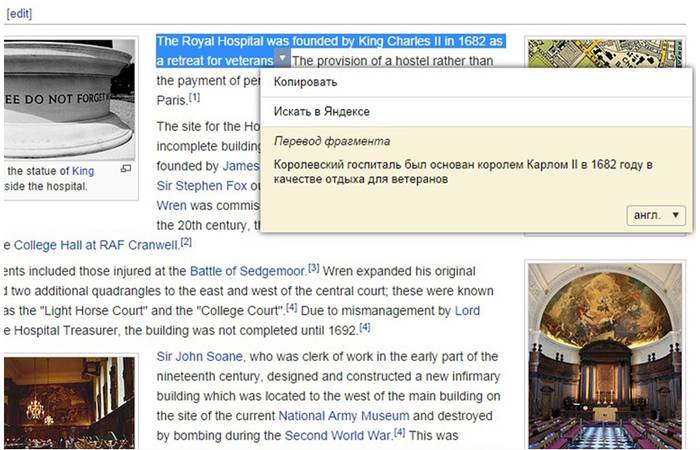
За да деактивирате или активирате системата за превод на думи, се препоръчва да направите следното:

Превод на страници на Mozilla Firefox
За да се преведе страницата на руски, има няколко допълнения в Mazil.
Добавки
S3.Google преводач
Това е най-често използваното допълнение към Mozilla Firefox, което може да направи посещението на ресурси, които не са рускоезични, по-удобно. В същото време плъгинът има възможност да дефинира текст, написан на 50 езика. След инсталиране на добавката, нейната икона ще се намира в горния панел.
За да преведете текста, трябва:

Ако трябва да преведете само фрагмент от страницата, трябва:
- подчертайте необходимата фраза;
- след това натиснете десния бутон на мишката;
- изберете елемента "Превод на избран фрагмент" или задръжте натиснати бутоните Alt + Shift + T.
Преведеният фрагмент ще се покаже в долната част на страницата.
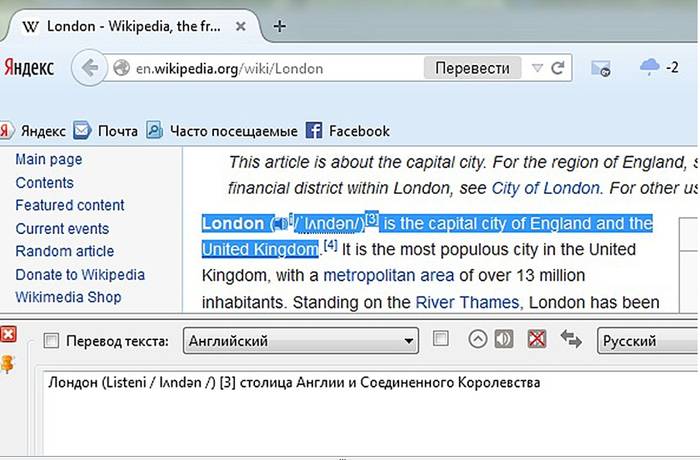
ImTranslator за Firefox
С това разширение преводът на сайта на руски стана още по-лесен. За това си струва:

Преведеният фрагмент ще се появи в отделен прозорец, който е много удобен за придвижване по работния плот, така че да не пречи на работата ви. А с комбинацията Alt + P можете да получите цялата преведена страница.

Google Toolbars за Firefox
Google Toolbar
Тази лента с инструменти за търсене е специално проектирана от Google за удобна работав уеб браузъра Mozilla Firefox. Благодарение на нея стана много по-удобно да се търси необходимата информация в Интернет.
Функции на Google Toolbar:
Как да преведете Google Chrome на руски
Използването на онлайн преводач не винаги е удобно поради факта, че трябва да отворите допълнителни прозорци. Затова създателите на Google Chrome са разработили специално приложение за преводач, с което лесно можете да получите текста на желания език. В този случай не е необходимо да използвате допълнителни програми.
Контекстно меню
Ако необходимата информациясе намира на ресурс с неизвестен език, в този случай можете бързо и удобно да преведете текста в желания езиков формат с помощта на уеб браузъра Google Chrome.
За да направите това, трябва да предприемете редица действия:

Освен това приложението може автоматично да открие езиковия формат на източника.
Ако е необходимо да се върнете към оригинала, трябва:

И в раздела "Параметри" можете да изберете желания език, на който ще бъде преведена информацията.
Има моменти, когато иконата на преводача не се показва или е изключена. В такива случаи на неруски сайт щракнете с десния бутон и изберете „Превод на руски“ от предоставения контекст.

Настройка на функцията
За да направите необходимите настройки или да деактивирате функцията за преводач, трябва да направите следното:

Превод на уебсайта на преводача
Този ресурс се използва за превод текстови документи, съобщения и уебсайтове на различни езици.
На този ресурс, в зависимост от информацията, която се превежда, можете да изберете желаната тема. Благодарение на тази функция резултатът ще бъде по-точен и структуриран.
За да получите преведена фраза или цитат, трябва:

Ако трябва да преведете отделен фрагмент, тогава копираната информация се поставя в текстовото поле. След това трябва да кликнете отново върху бутона "Превод". Резултатът ще се появи в съседното поле.

Преводачът не изпълнява функциите си
Този проблем може да възникне поради следните причини:
- погрешна индикация на уеб ресурс;
- страницата е специално защитена от всякакви действия;
- в сайта има грешки, които блокират работата на преводача;
- страницата е твърде голяма, повече от 500 kb;
- информацията се показва във флаш файл.
На този сайт можете да използвате функцията за проверка на правописа, както и да възпроизвеждате непознат текст и да слушате правилното произношение на думите.
Придържайки се към такива прости препоръки, стъпките за превод текстови файловеили интернет портали в необходимия езиков формат няма да отнемат много време и няма да създават ненужни проблеми. В същото време запознаването с чужди сайтове ще стане още по-удобно.
>Yandex е удобна и многофункционална търсачка, която има редица предимства пред останалите. Можете да въведете заявка на девет езика и да получите желания резултат. Компанията предлага не само интернет портали, но и собствен браузър. Някои потребители се интересуват от въпроса дали е необходимо да изтегляте допълнителен преводач, за да размиете езиковите граници, докато работите в мрежата. Това е безполезно - вграден механизъм търсачкаможе бързо и лесно да определи значението на дума или фраза.
Първото нещо, което трябва да направите, е да изтеглите браузъра Yandex. Има желаната функция за превод. Следващата стъпка е да намерите уеб страницата на адрес чужд език... Когато го отворите, трябва да се появи прозорец "Езикът на тази страница е английски \ немски \ френски, превод?" Трябва да се натисне потвърждение.
Ами ако тази оферта не се появи? Изходът е прост – задръжте курсора на мишката върху която и да е точка от сайта и щракнете с десния бутон на мишката. Таблицата ще предостави опция за избор на „Превод на руски“.
Връщане на оригинала
Това се случва, след един път страниците автоматично започват да конвертират текста. Понякога това е неудобно - преводът не винаги е необходим. Един от начините да предотвратите това е просто да актуализирате уеб ресурса. След рестартиране ще се покаже основното изображение. Ако това не работи, са необходими допълнителни стъпки. Под адресна лентаще има съобщение, че думите са преведени. Трябва да кликнете върху „Покажи оригинала“. След това проблемът ще изчезне.
Вместо класическото изречение за превод се случва да се покаже фразата „Винаги трансформирайте текста“. Браузърът самостоятелно открива, че съдържанието на страницата не е на родния език на потребителя и предлага отстраняване на проблема. Не е нужно да се съгласявате. Тогава ще бъде трудно да си върнете всичко. По-добре е да кликнете върху стрелката, сочеща надолу. Ще се появят нови функции. Сред тях: „Никога не превеждай този сайт“, „Относно преводача“ и т.н.
Превод на отделни думи
Често има нужда да се знае значението на примерна фраза. За щастие браузърът Yandex също се погрижи за това. Всичко, което трябва да направите, е да натиснете Shift, докато задържите курсора на мишката върху думата. Ако количеството текст е по-голямо, трябва да го изберете и да щракнете с десния бутон на мишката. Контекстното меню ще съдържа опцията "Превод". Той е този, който трябва да бъде избран.
Понякога тази функция е деактивирана в Yandex. Трябва да промените настройките, за да се появи. Можете да ги намерите в горната част на страницата. Те са изобразени като три хоризонтални линии. Като щракнете върху тях, трябва да активирате опцията "показване на допълнителни опции".
Разделът "Езици" ще предложи промяна на параметрите и методите за въвеждане. Два елемента „Предлагам превод на страници, ако не знам...“ и „Превод на думи и фрази“ съдържат отметки отсреща. Необходимо е да изберете необходимите услуги, в зависимост от нуждите на потребителя. След това можете да гледате всеки английски сайт на руски език.
Грешки при преобразуване на текст
Често се случва браузърът да открие неправилно оригиналния език на уеб ресурс. Ами ако това се случи?
За да направите това, трябва да щракнете върху контекстното меню в горния десен ъгъл. В таблицата, която се показва, изберете  „Превод от друг език“. Потребителят ще трябва самостоятелно да определи и посочи езика на страницата. След това работата ще се подобри.
„Превод от друг език“. Потребителят ще трябва самостоятелно да определи и посочи езика на страницата. След това работата ще се подобри.
Много хора изпитват нужда да превеждат не от чужд език, а от родния си език. Изобщо не е нужно да разглеждате уебсайтове, предлагащи помощ. Всички необходими функции вече са налични в Yandex. Необходимо е да кликнете върху квадратчето за отметка на настройките, от появилото се изберете „Превод на друг език“. По този начин можете да се насладите на всички функции на браузъра.
Понякога трябва да деактивирате за постоянно автоматичното преобразуване на думи. За да направите това, отидете в контекстното меню. Махнете отметката от квадратчето до елемента „Предлагайте превод на страници, чийто език е различен от езика на интерфейса“. По този начин услугата вече няма да се показва.
Важни нюанси
Ако трябва да научите чужда сричка, можете да зададете настройките, които ще ви помогнат по този въпрос. За да направите това, трябва да изберете страница, която съдържа текст в желаното наречие. Като щракнете върху бутона в горния десен ъгъл на сайта, трябва да активирате „Никога не превеждайте от този език“.
Приберете тази функциясъщо прост. След като намерите настройките в лентата с инструменти, трябва да изберете "Промяна на езиците". След като сте се спрели на подходящ, трябва да отметнете предложението за превод на страници на този език. Промените трябва да бъдат запазени. След като рестартирате браузъра си, можете да започнете да използвате опцията.
Преводът на избрани фрази също е деактивиран по същия начин. Необходимо е да премахнете отметката от квадратчето до „Превод на думи при задържане на курсора“.
Дори такава трудна задача като превода на текст може да бъде покорена, ако знаете някои от правилата за използване на сайтове. Браузърът Yandex е отлична платформа, която помага не само за търсене на информация, но и за превръщането й в разбираема информация.
Видео обяснения




